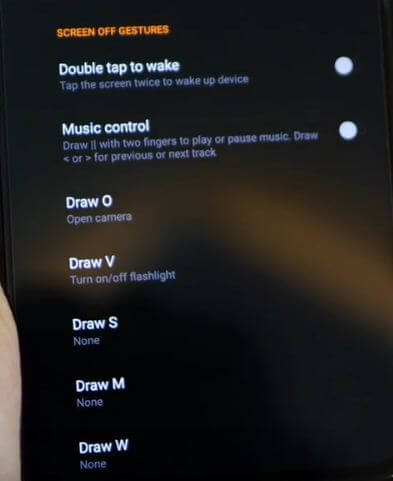Slik aktiverer og bruker du hurtigstart i OnePlus 8 Pro
Vil du raskt starte apper fra låseskjermenbruker du fingeravtrykkskanneren på skjermen på OnePlus 8 Pro? Slik aktiverer og bruker du hurtigstart på OnePlus 8 Pro. Som standard slått av denne funksjonen. Trykk lenge på fingeravtrykkområdet for å starte hurtigbetaling, sveip for å velge snarveien, og slipp fingeren for å raskt åpne den. Du kan legge til snarveier på enheten, for eksempel et kamera, opprette alarm, WiFi, trending, etc. Legg også til appene hvis du ikke liker snarveier.
Slik aktiverer og bruker du omvendt trådløs lading på OnePlus 8 Pro
Hvordan starte apper raskt på OnePlus 8 Pro fra låseskjerm

Når du slår på en hurtigstartfunksjon, kan du legge til snarveier som vil være nyttige for å starte apper raskere for å trykke lenge på fingeravtrykkskanneren på skjermen. La oss se hvordan du aktiverer og bruker den.
Trinn 1: Sveip ned varslingspanelet fra toppen av skjermen, og trykk på Innstillinger.
Steg 2: Rull ned og trykk på Verktøy.
Trinn 3: Trykk på Hurtigstart.
Trinn 4: Slå på “Slå på hurtigstart”.
Trinn 5: Trykk på Snarveiinnstillinger.
Du kan se forhåndsvisning av snarveier som allerede er lagt til. Også, omorganisere og fjerne det fra listen.
Trinn 6: Trykk på Legg til snarveier og velg snarveiene du vil legge til.
Trinn 7: Trykk på Apper kategorien hvis du ikke liker snarveier.
Trinn 8: Velg appene du vil legge til.
Slik starter du raskt apper med en hurtigstart på OnePlus-enheter
Trinn 1: Sørg for å låse telefonen.
Steg 2: Trykk og hold inne fingeravtrykkskanneren og sveip over for å vise snarveier og slipp fingeren for å starte appen eller snarveiene.
Slik slår du av hurtigstart
Trinn 1: Sveip ned varslingspanelet fra toppen av skjermen, og trykk på Innstillinger.
Steg 2: Rull ned og trykk på Verktøy.
Trinn 3: Trykk på Hurtigstart.
Trinn 4: Slå av “Slå på hurtigstart”.
Og det er alt. Har du fortsatt spørsmål? Fortell oss i kommentarfeltet nedenfor. Hvilken er din favoritt OnePlus 8 Pro-funksjon? Hold deg og ta kontakt med oss for de siste oppdateringene.